
Om du har märkt att texten på din Macs skärm ser lite suddig eller för skarp ut, kan typsnittsutjämningen vara orsaken. Det hjälper till att optimera textåtergivningen för bättre läsbarhet, men många användare har funnit det mindre tilltalande. Utjämningen gör ibland att de installerade Mac-teckensnitten ser annorlunda ut. För att bli av med detta ska jag visa dig hur du justerar eller inaktiverar teckensnittsutjämning på Mac.

Vad är teckensnittsutjämning på Mac?
Teckensnittsutjämning eller kantutjämning är en macOS-funktion som tar bort ojämna kanter och gör att teckensnitt ser lite djärvare och mjukare ut. Apple designade den för att hjälpa dig att läsa texter bättre och förbättra din läsupplevelse. Så den här funktionen har aktiverats som standard sedan macOS Big Sur-uppdateringen.
Men många användare har känt att teckensnittsutjämning stör stilen i vissa typsnitt och gör att texten ser suddigare ut, vilket påverkar läsbarheten. Om du känner så kanske du vill stänga av teckensnittsutjämning på din Mac.
Men det finns en hake; det finns ingen växling för den här funktionen i systeminställningarna. Oroa dig inte! Läs vidare för att lära dig hur du kan justera eller helt inaktivera Mac-teckensnittsutjämning!
Hur man justerar teckensnittsutjämningsnivåer på Mac
Du måste använda terminalen för att justera dess intensitetsnivåer. Så här gör du:
- Öppna Terminal på Mac. Tryck på Kommando + Mellanslag för att öppna Spotlight-sökningen →
Skriv Terminal och tryck på Enter.
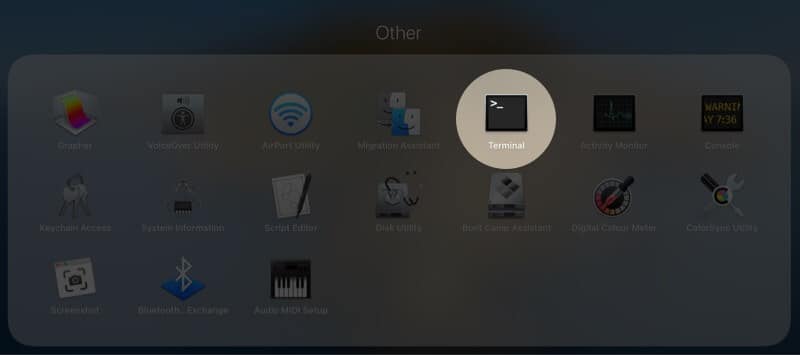
- Ange något av följande kommandon enligt dina behov:
- Om du vill ha mindre textutjämning anger du:
defaults -currentHost write -g AppleFontSmoothing -int 1
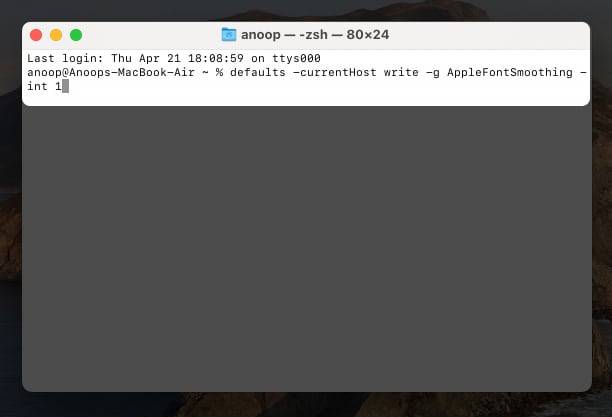
- För medelnivå:
defaults -currentHost write -g AppleFontSmoothing -int 2 - Till sist, för stark intensitet:
defaults -currentHost write -g AppleFontSmoothing -int 3
- Om du vill ha mindre textutjämning anger du:
Efter att ha angett något av kommandona som nämns ovan, starta om din Mac så att ändringarna kan träda i kraft.
Standardvärdet för macOS-textutjämning är 2. För att återställa teckensnittsutjämning på din Mac, använd kommandot för medelnivå.
Hur man stänger av teckensnittsutjämning på Mac
Eftersom Apple tog bort alternativet att stänga av teckensnittsutjämning på Mac efter Big Sur-uppdateringen, finns det två sätt att aktivera eller inaktivera det.
Metod 1: Använd Terminal
Du kan snabbt justera alla kärnsysteminställningar via Terminal, inklusive teckensnittsutjämning. Så här gör du:
- Öppna Terminal med något av stegen: Gå till Launchpad → Others → välj Terminal eller Open Spotlight Search och sök efter Terminal.
- Ange följande kommando
defaults -currentHost write -g AppleFontSmoothing -int 0
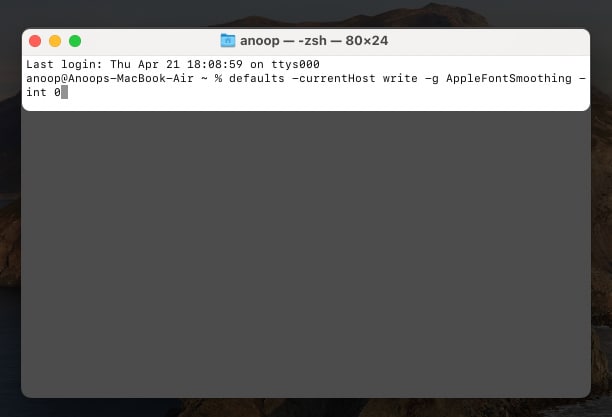
- Tryck på retur på tangentbordet.
- Slutligen, starta om din Mac för att ändringarna ska träda i kraft.
Om du inte är bekväm med att manuellt justera inställningar från Terminal kan du använda verktyg från tredje part för att inaktivera teckensnittsutjämning på din Mac.
Metod 2: Använda ett verktyg från tredje part
Ett populärt alternativ är Font Smoothing Adjuster, ett enkelt och användarvänligt verktyg designat speciellt för att hantera dessa inställningar.
- Ladda ner och installera Font Smoothing Adjuster verktyg.
- När den är installerad, starta appen från Launchpad.
- Om du tillfrågas, klicka på Öppna.
- Välj nu Inaktiverad från alternativen.
- Det kommer att uppmana dig att starta om din Mac. Klicka på Logga ut nu.
När din Mac startar om kommer du att se skarpare teckensnitt. Men om du föredrar det tidigare gränssnittet kan du återgå till standardinställningarna och justera teckensnittets utjämningsintensitet.
Det är det!
Trots att Apple inaktiverat alternativet att ändra eller ta bort teckensnittsutjämning på Mac, har jag försett dig med lösningar för att göra detsamma. Jag tycker att Apple borde ha gett möjligheten att justera Font Smoothing precis som de brukade innan Big Sur-uppdateringen.
Vad tycker du? Dela dina tankar i kommentarerna nedan.
Har du några andra problem med Mac? Kolla in dessa:
- Hur man fixar USB-tillbehör inaktiverat fel på Mac
- iPhone kopplar från Mac hela tiden? 7 fixar
- Fungerar inte skärmdumpen på Mac? 8 snabba lösningar